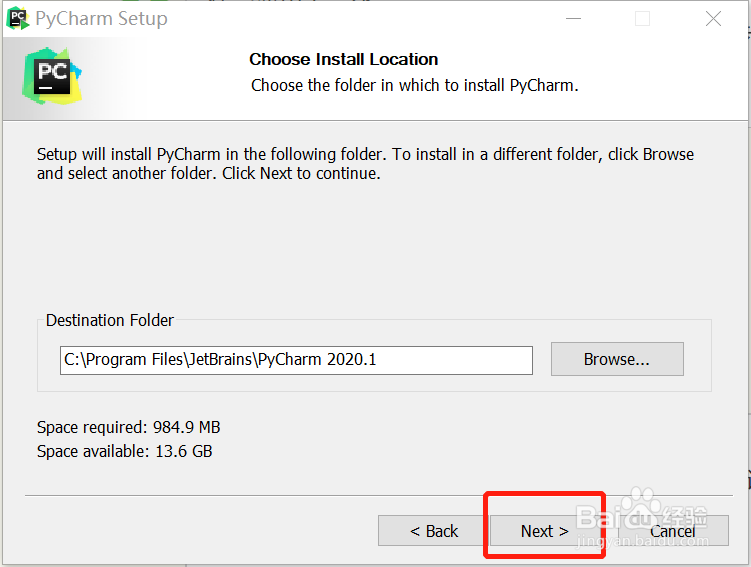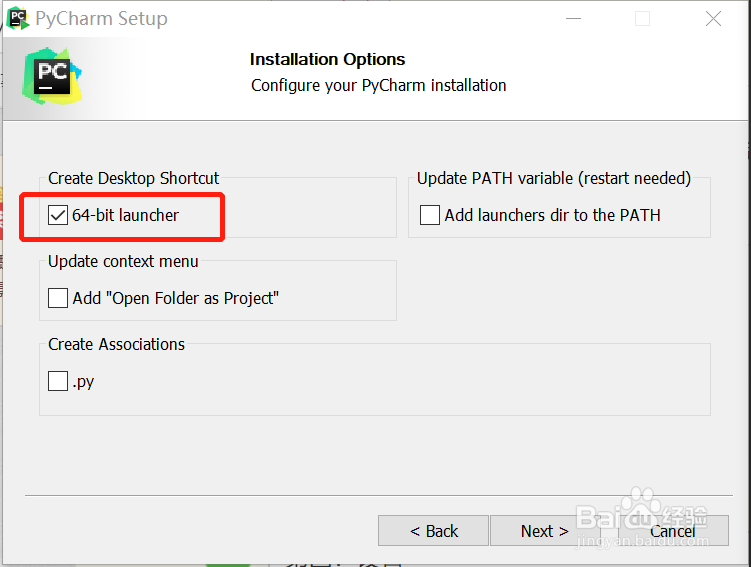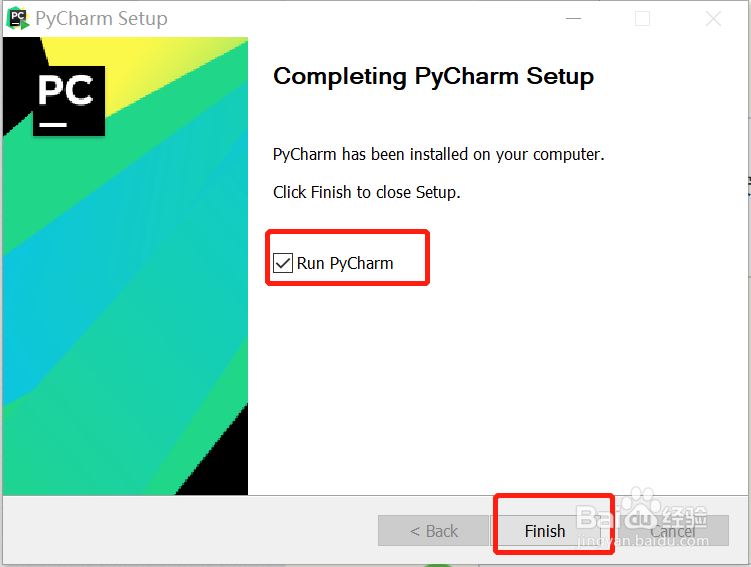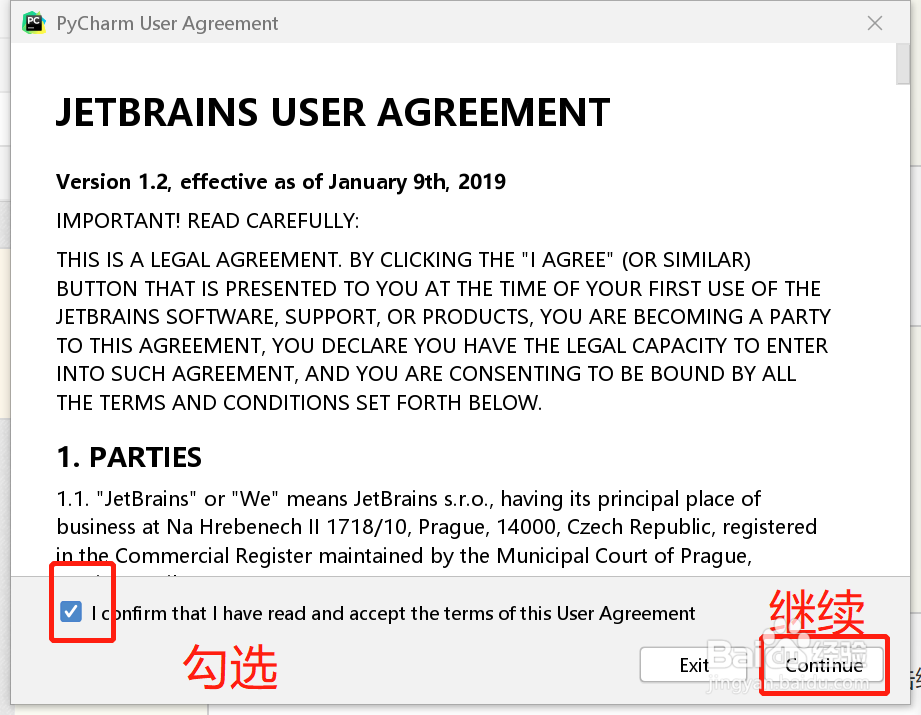1、第一:双击运行 直接双击下载好的pycharm软件进入到安装界面。
2、第二:点击下一步 运行后,弹出界面,直接点击NEXT进行下一步即可。
3、第三:默认安装 这时候弹出安装路径选择界面,这时候直接默认安装路径就可以,然后点击NEXT。
4、第四:设置 这里直接只勾选第一个64-bit就可以了。然后再点击NEXT。
5、第五:点击安装 点击install直接安装就可以了。这个时候,只需要耐心等待进度条唳存鲱绰跑完就可以了。
6、第六:完成 点击完成,勾选run pycharm
7、第七:勾选我同意 运行pycharm时候会弹出一个界面,勾选我同意,然后点击继续。再点击send anonymous statistics
8、第八:选择ui界面 这里有2个选择,是亮色的还是暗色的,大家自行选择就可以。然后在点击next。
9、第九:开始运行pycharm 这里直接点击右下角,start using pycharm
10、第十:选择免费试用 直接点击界面的Evaluate forfree 然后点击Evaluate进入